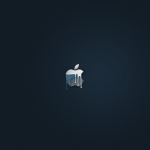目次
これってブロックされてる?lineの退出しましたとは

LINEアプリで過去のトークをさかのぼって見てみると、トークの最後に「○○が退出しました」と表示されているものがあるかもしれません。
また、そのトーク相手が「unknown」になっていて、トークのタイトルに「メンバーがいません」となっているものもあるのではないでしょうか?
「これってもしかしてブロックされた!?」とドキッとする人もいるかもしれませんが、そのような意味ではないので安心してください。
こういった場合に表示されるというのを、これからご紹介していきたいと思います。
トークの最後に「○○が退出しました」と表示されている
「○○が退出しました」とは、そのメンバーがトークから「自発的に退出した」、または「アカウントを削除した」という意味です。
また、トークから自発する最も多い理由は、「トーク一覧を整理したかったから」という人が多数です。
いろんな人とLINEをしていると、不要なトークで溢れてしまうことがあるんですよね。既に終了したトークを削除する人は意外と多いと思うので、相手が退出したからと言って「もう私と話をしたくないのかな?拒否された?」と心配する必要はありません。
退出した相手はそれまでの会話を確認することはできないので、新しくトークしたい場合は、あなたから招待するか、新たにトークを追加する必要があります。
退出しましたと表示されていてもメッセージは送れるので、疑問に思う方もいるかもしれませんが、新しく招待しない限り永遠に既読にはならず相手は確認できません。
※グループトークの場合は、一人が退出しても他のメンバーはそれ以降のメッセージを見ることができます。
では、他にどんな場合があるのでしょうか?続いて、退出しましたと表示される別の理由を紹介します。
相手のアカウントが「unknown」または「メンバーがいません」となっている
これは相手がアカウントを削除したという意味です。LINE自体を削除した人もいるかもしれませんし、携帯の機種変更した際にうまく乗り換えができなかった可能性も考えられます。
その場合はトークのタイトルに「メンバーがいません」と表示されます。
ちなみに、退出した際は新規メッセージを受信した時と同じ様に「通知」がされるわけではないので、自分からトークを確認しなければ気がつきません。
自分が退出する際は、「トークを整理したいので退出します。また何かあれば招待してね。」と一言メッセージを送っておくと親切ですね。
unknownの対処法
現在unkownになってしまっているユーザーは、友達削除してしまっても問題ありません。このまま残っていてもこのunknownから連絡がくることもありませんしね。
ちなみに削除する方法はいたって簡単で、下の手順で一瞬で終わりますので参考にしてみてください。
2.「退会」をタップ
LINEの基本情報
| 会社 | LINE Corporation |
|---|---|
| ジャンル | 通信 |
| 対応OS | iOS / Android |
| 公式サイト | LINE公式サイト |
© LINE Corporation
タグ一覧